Page 1
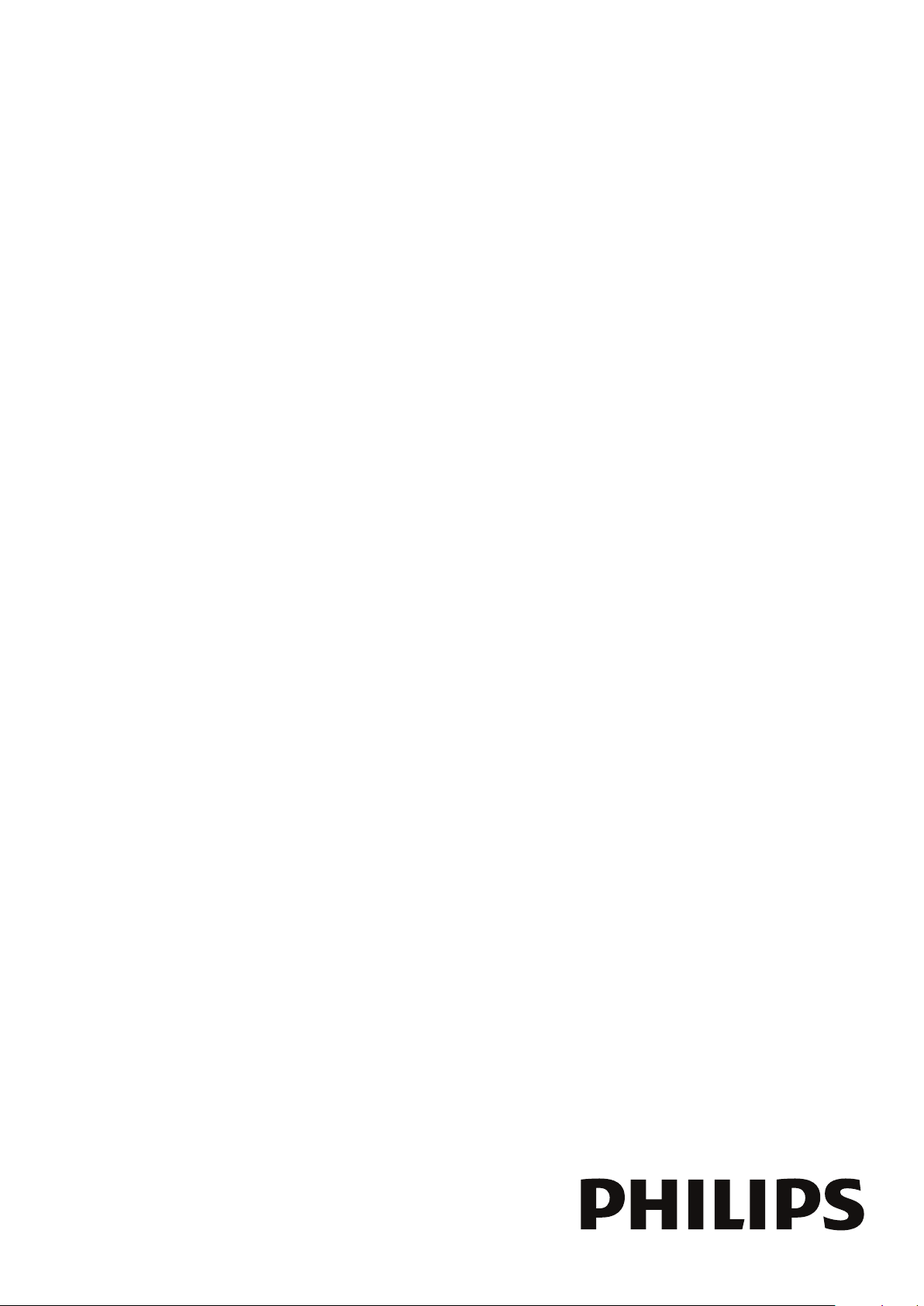
Zaregistrujte výrobek a hledejte podporu na stránkách
www.philips.com/welcome
HTS5560
HTS5580
HTS5590
Page 2
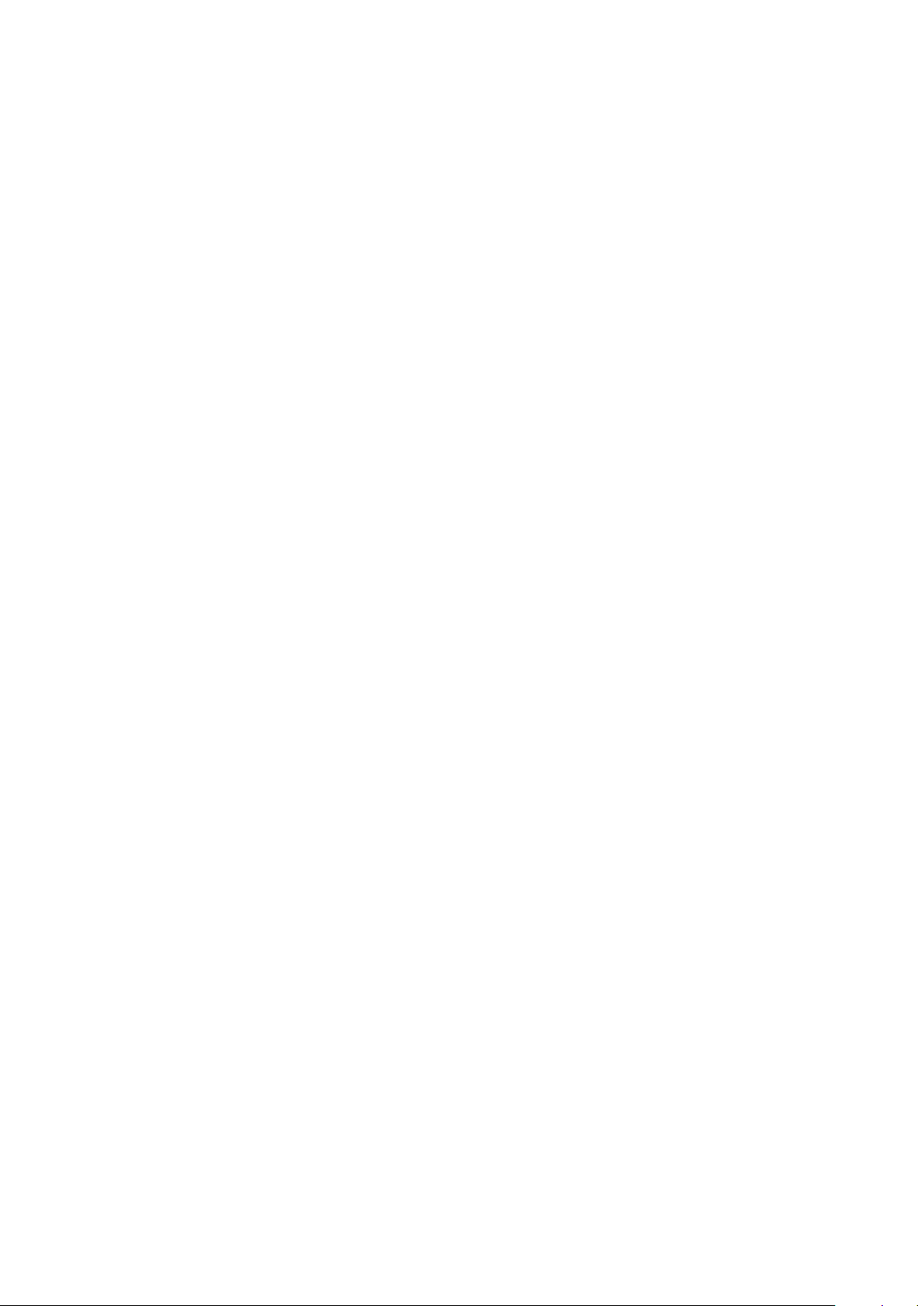
Page 3
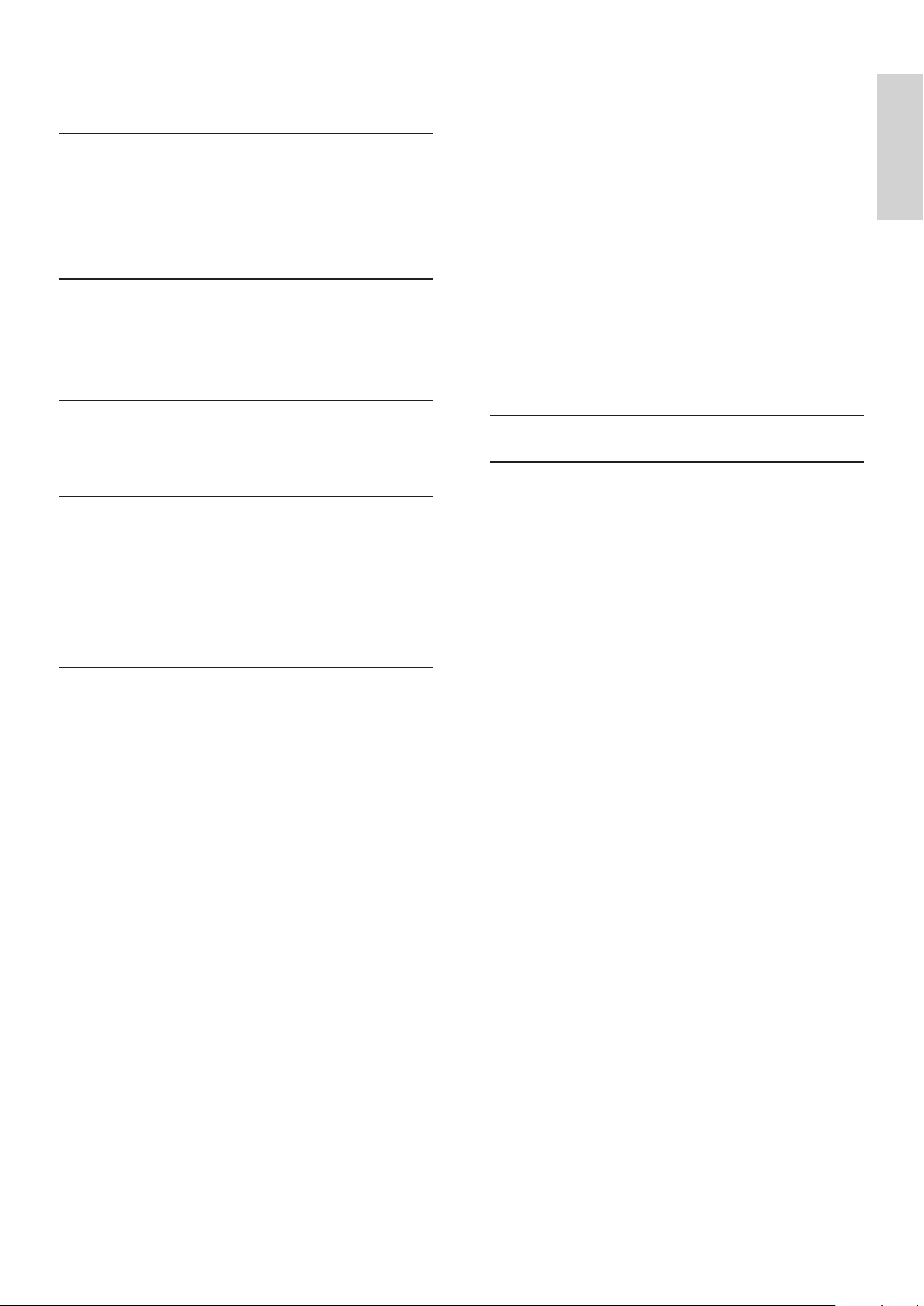
Obsah
1 Poznámka 2
Ochrana autorských práv 2
Bezpečnost 2
Open Source Software 2
Ochranné známky 2
2 Důležité 4
Bezpečnost 4
Péče o přístroj 4
Likvidace starého výrobku a baterií 5
3 Popis domácího kina 5
Hlavní jednotka 5
Dálkový ovladač 6
6 Změna nastavení 17
Otevření hlavní nabídky 17
Změna všeobecných nastavení 17
Změna zvukových nastavení 18
Nastavení sítě 18
Nastavení EasyLink 18
Změna nastavení priorit 19
Změna pokročilých nastavení 19
7 Aktualizace rmwaru 20
Ověření verze rmwaru 20
Aktualizace rmwaru po síti 20
Aktualizace rmwaru ze zařízení USB 20
8 Technické parametry 21
9 Řešení potíží 22
Česky
4 Připojení domácího kina 7
Přípojná místa 7
Připojení k TV 8
Připojení zvuku z TV a jiných zařízení 9
Připojení k bezdrátovému modulu 9
Připojení k počítači a internetu 10
5 Použití domácího kina 11
Než začnete 11
Otevření hlavní nabídky. 11
Volba zvuku 11
Přehrávání disku 12
Použití přehrávání bonusů na disku Blu-ray 13
Přístup k obsahu BD-Live na disku Blu-Ray 13
Přehrávání ze zařízení USB 13
Další možnosti přehrávání pro disk
nebo USB 14
Přehrávání z počítače (síťové připojení
DLNA) 15
Poslech rádia 15
Přehrávání zvuku z TV a jiných zařízení 16
Přehrávání z MP3 přehrávače 16
Přehrávání z iPod nebo iPhone 16
Použití Philips EasyLink 17
10 Rejstřík 24
CZ 1
Page 4
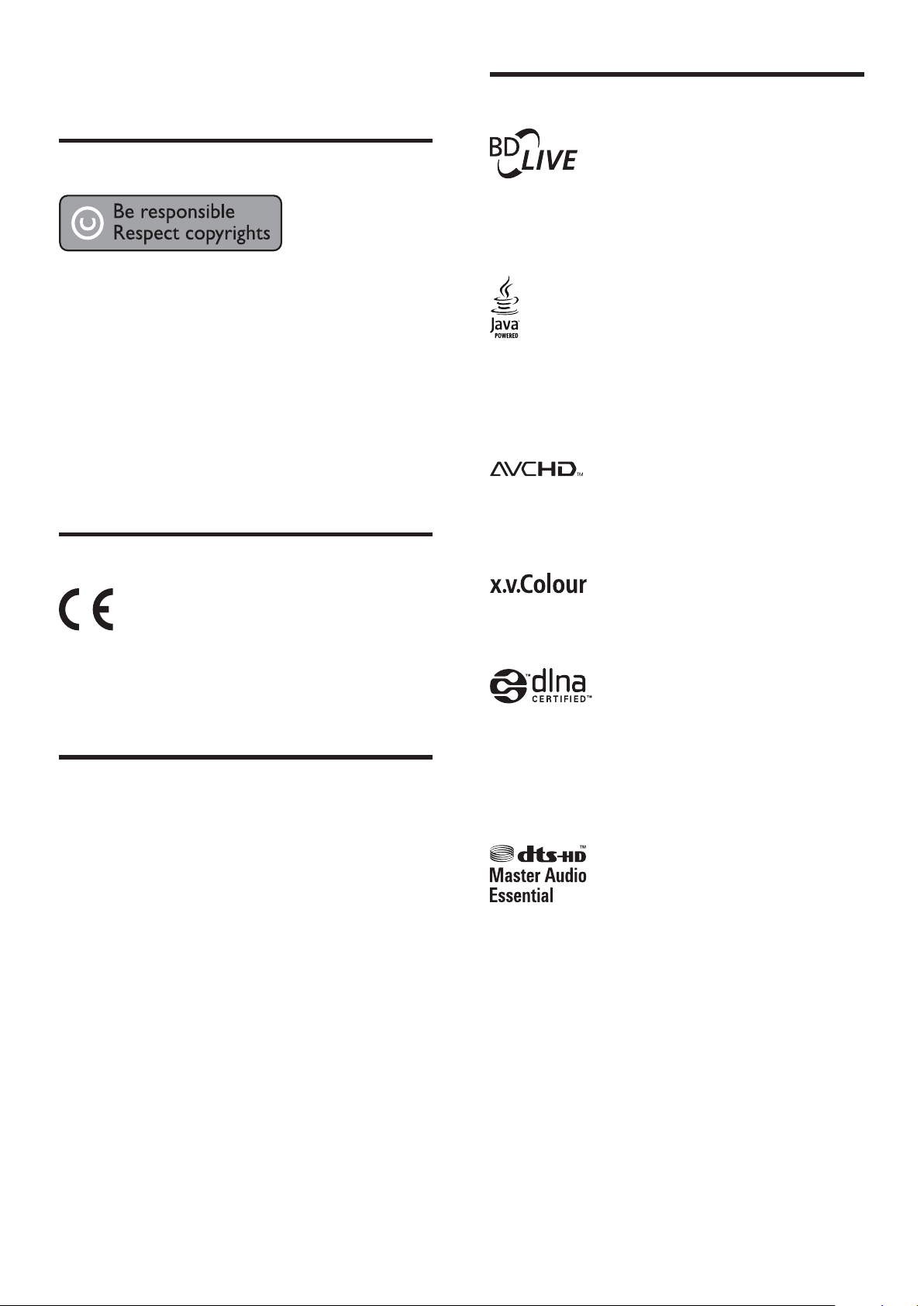
2 CZ
1 Poznámka
Ochrana autorských práv
Tento výrobek používá technologii ochrany
autorských práv, která je předmětem amerických
patentů a dalších práv k intelektuálnímu vlastnictví,
jejichž vlastníky jsou společnost Macrovision
Corporation a další oprávnění vlastníci. Použití
této ochranné technologie musí být autorizováno
společností Macrovision Corporation a je určeno
pouze pro domácí a další omezené použití, pokud
nebylo společností Macrovision Corporation
stanoveno jinak. Zpětné zkoumání a rozebírání je
zakázáno.
Bezpečnost
Ochranné známky
BONUSVIEW™
„BD LIVE“ a „BONUSVIEW“ jsou obchodními
známkami Blu-ray Disc Association.
Java a logo Java jsou obchodními známkami
nebo registrovanými obchodními známkami Sun
Microsystems, Inc. ve Spojených státech a dalších
zemích.
„AVCHD“ a logo „AVCHD“ jsou obchodními
známkami Matsushita Electric Industrial Co., Ltd
a Sony Corporation.
Tento výrobek odpovídá základním požadavkům
a dalším odpovídajícím ustanovením směrnic
2006/95/ES (nízkonapěťová) a 2004/108/ES
(EMC).
Open Source Software
Produkt obsahuje open source software. Philips
proto nabízí dodání nebo poskytnutí, na vyžádání
a za cenu nepřevyšující náklady na fyzické
zajištění distribuce, úplnou strojově čitelnou kopii
příslušných zdrojových kódů na médiu běžně
používaném pro výměnu programů. Tato nabídka
platí po dobu 3 let od data prodeje tohoto
výrobku.
Žádosti o zdrojové kódy adresujte na:
Program Manager - Home Audio BU AVM
Innovation Site Singapore
Philips Electronics Singapore
Pte Ltd 620A, Lorong 1 Toa Payoh,
Singapore 319762
„x.v.Colour“ je obchodní známkou Sony
Corporation.
DLNA®, logo DLNA a DLNA 1.0 Certied
jsou ochranné známky, servisní známky nebo
certikační známky sdružení Digital Living
Network Alliance.
(Pouze pro HTS5580 a HTS5590.)
Vyrobeno v licenci kryté americkými patenty:
5,451,942; 5,956,674; 5,974,380; 5,978,762;
6,226,616; 6,487,535; 7,392,195; 7,272,567;
7,333,929; 7,212,872 a dalšími vydanými
i připravovanými americkými a světovými patenty.
DTS a Symbol jsou registrované ochranné
známky a loga DTS-HD, DTS¬HD Master
Audio | Essential a DTS jsou ochranné známky
společnosti DTS, Inc. Výrobek obsahuje software.
©
DTS, Inc. Všechna práva vyhrazena.
Page 5
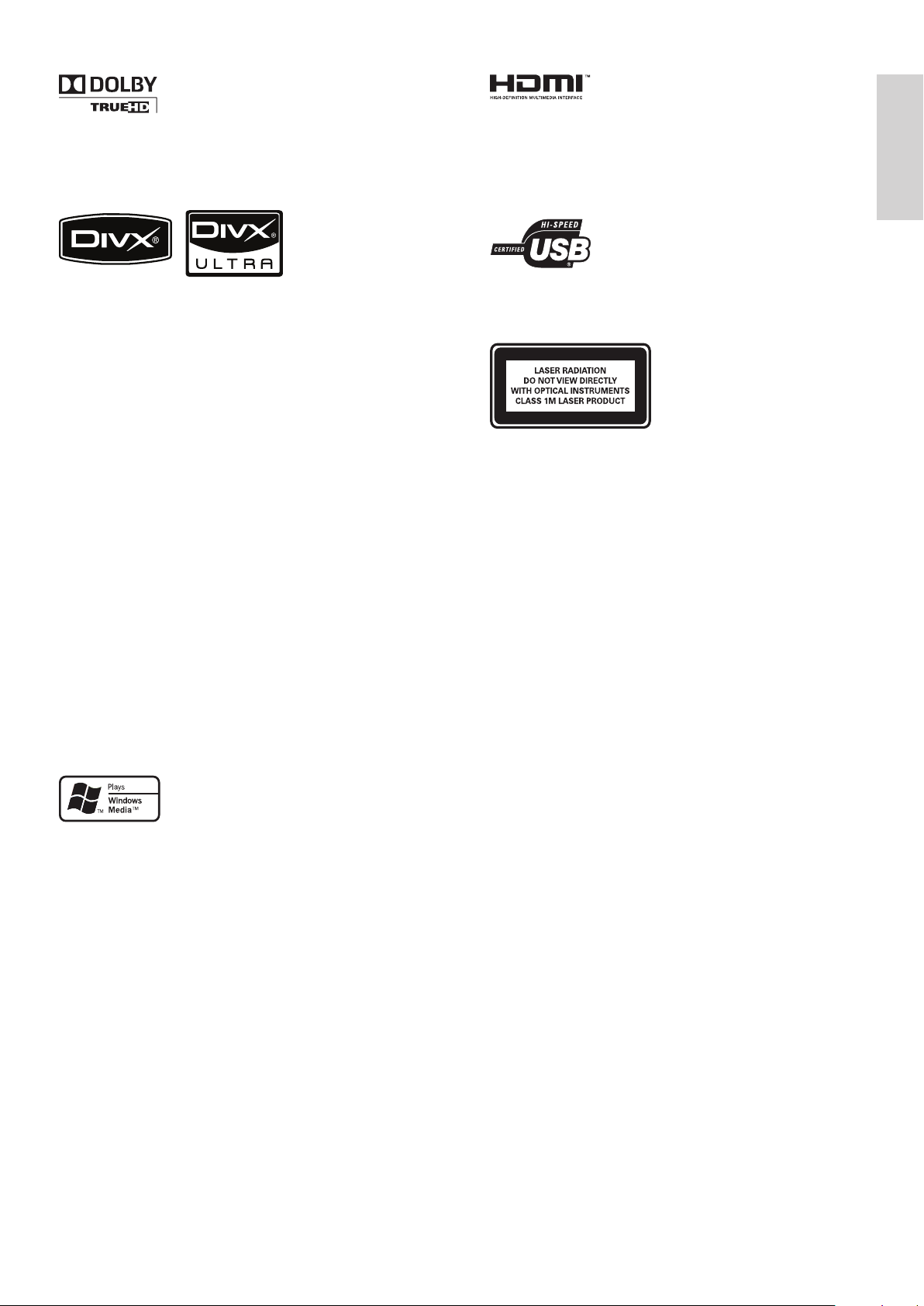
CZ 3
Česky
Vyrobeno v licenci Dolby Laboratories. Dolby, Pro
Logic a symbol dvojitého D jsou obchodní známky
Dolby Laboratories.
HDMI, logo HDMI a High-Denition Multimedia
Interface jsou ochranné známky nebo registrované
ochranné známky společnosti HDMI licencované
společností LLC.
DivX® a DivX Ultra® jsou registrované ochranné
známky společnosti DivX, Inc. a jsou použity
v licenci.
DivX Ultra
®
Certied pro přehrávání videa DivX
s pokročilými funkcemi a prémiovým obsahem.
CO JE DIVX VIDEO: DivX® je formát
digitálního videa vytvořený společností DivX,
Inc. Toto je ociální přístroj DivX Certied,
který může přehrávat video ve formátu DivX.
Další informace a programy pro převod vašich
souborů do formátu DivX naleznete na stránkách
www.divx.com.
CO JE DIVX VIDEO-ON DEMAND: Tento
přístroj s certikací DivX Certied
®
musí
být pro přehrávání obsahu DivX Video-onDemand (VOD) registrován. Pro vygenerování
registračního kódu otevřete položku DivX VOD
nabídky nastavení přístroje. Registrační proces
s tímto kódem dokončete na stránkách vod.divx.
com, kde se dozvíte i další podrobnosti o obsahu
DivX VOD.
Loga USB-IF jsou ochrannými známkami sdružení
Universal Serial Bus Implementers Forum, Inc.
®
Windows Media a logo Windows jsou ochranné
známky nebo registrované ochranné známky
společnosti Microsoft Corporation ve Spojených
státech a dalších zemích.
Page 6
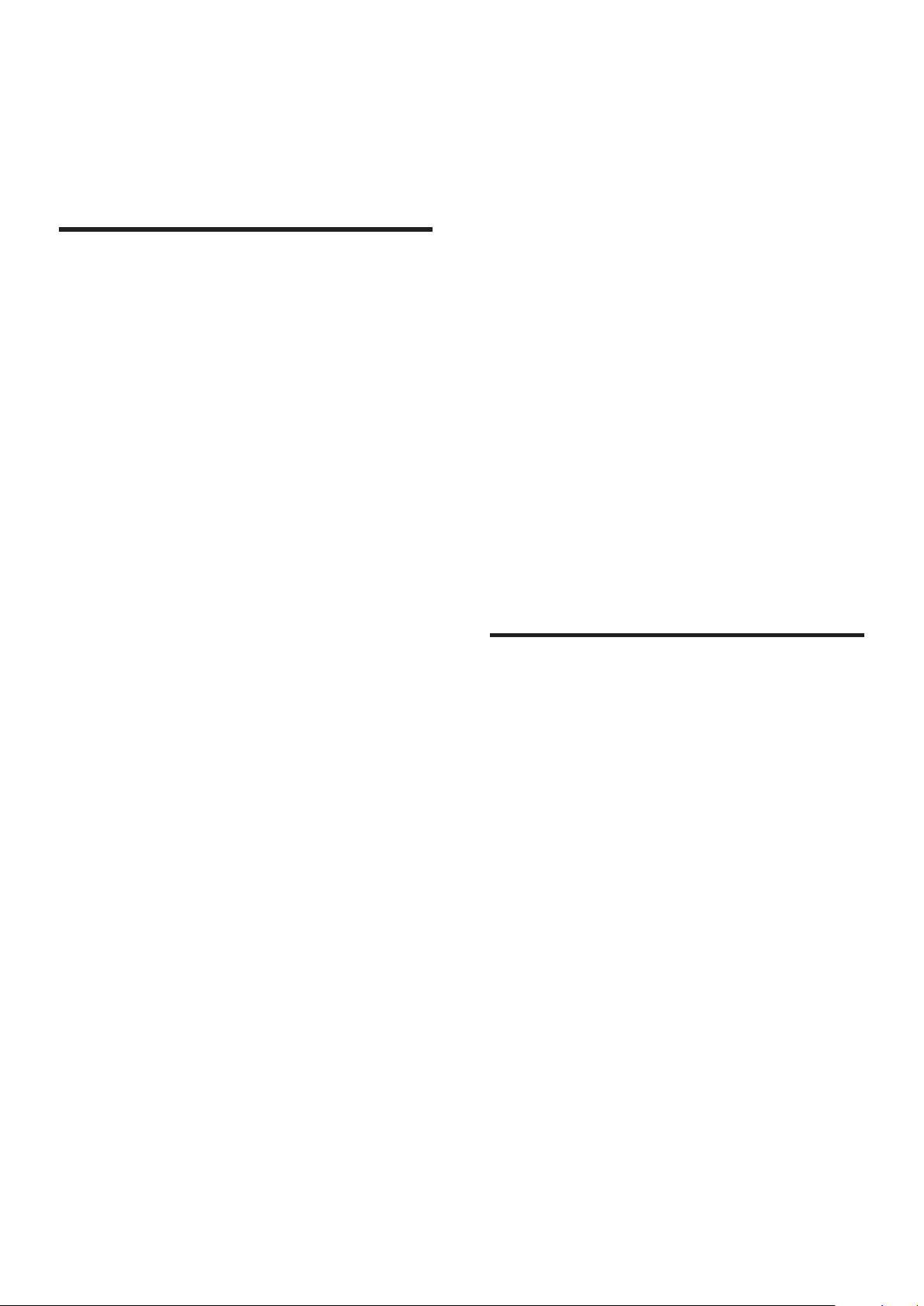
4 CZ
2 Důležité
Prostudujte si všechny pokyny před použitím
přístroje a ujistěte se, že jim rozumíte. Pokud
dojde k poškození výrobku chybnou obsluhou,
není možno uplatnit záruku.
Bezpečnost
Hrozí nebezpečí úrazu elektrickým proudem
nebo požáru!
• Výrobek nevystavujte dešti, vodě ani vlhkosti.
Nádoby s kapalinami, jako jsou vázy, nestavte
do blízkosti přístroje. Pokud dojde k vniknutí
kapaliny do přístroje, odpojte okamžitě síťový
přívod ze zásuvky. Před dalším používáním
výrobku se obraťte na zákaznickou podporu
Philips.
• Přístroj ani příslušenství nevystavujte nikdy
otevřenému ohni ani zdrojům tepla včetně
přímého slunce.
• Zajistěte, aby cizí předměty, jako např. závěsy,
nezakrývaly větrací otvory přístroje.
• K síťové zásuvce, příp. k odpojovači sítě pro
napájení přístroje, musí být zachován volný
přístup.
• Před hrozící bouřkou odpojte vždy síťový
přívod přístroje ze zásuvky.
• Při odpojování síťového přívodu jej uchopte
vždy za zástrčku, nikdy za kabel.
Nebezpečí elektrického zkratu nebo požáru!
• Před připojením přístroje k síťové zásuvce se
ujistěte, že jmenovité napětí sítě odpovídá
hodnotě na štítku na zadní nebo boční
stěně výrobku. Pokud se napětí liší, nikdy
nepřipojujte přístroj do zásuvky.
Nebezpečí zranění nebo poškození přístroje!
• Při montáži přístroje na stěnu používejte vždy
přiložený držák. Montáž proveďte pevně
na stěnu, která má dostatečnou nosnost
pro společnou hmotnost přístroje a držáku.
Koninklijke Philips Electronics N.V. nepřijímá
žádnou odpovědnost za nesprávnou montáž,
v jejímž důsledku došlo k nehodě, zranění
nebo škodám.
• Reproduktory se stojany používejte pouze
s přiloženými stojany. Stojany pevně připojte
k reproduktorům. Sestavené stojany umístěte
na rovný, plochý povrch, který unese
společnou hmotnost reproduktoru a stojanu.
• Přístroj nikdy nestavte na síťový přívod, jiné
kabely ani jiný elektrický přístroj.
• Pokud přepravujete přístroj při teplotách
pod 5 °C, rozbalte přístroj v teple a před
připojením sítě vyčkejte vyrovnání teploty
přístroje s teplotou okolí.
• Při otevření krytu hrozí ozáření viditelným či
neviditelným světlem laseru. Nevystavujte se
ozáření.
• Nikdy se nedotýkejte čočky laseru v prostoru
disku.
Nebezpečí přehřátí!
• Výrobek nikdy neumisťujte do uzavřených
prostor. Vždy ponechejte okolo přístroje
nejméně 10 cm volného prostoru pro větrání.
Zajistěte, aby cizí předměty, jako např. závěsy,
nezakrývaly větrací otvory přístroje.
Nebezpečí potřísnění!
• Nepoužívejte spolu různé baterie (staré
a nové, zinkochloridové a alkalické apod.).
• Pokud jsou baterie vybité nebo ovladač delší
dobu nepoužíváte, vyjměte baterie.
• Baterie obsahují chemické látky, likvidujte je
podle místních předpisů.
Péče o přístroj
• Do podavače disků nikdy nepokládejte žádné
předměty kromě disku.
• Do podavače disků nikdy nepokládejte disky
prasklé, deformované apod.
• Pokud přístroj delší dobu nepoužíváte nebo
jej přenášíte, vyjměte disk z podavače.
• K čistění používejte pouze mikrovláknovou
utěrku.
Page 7
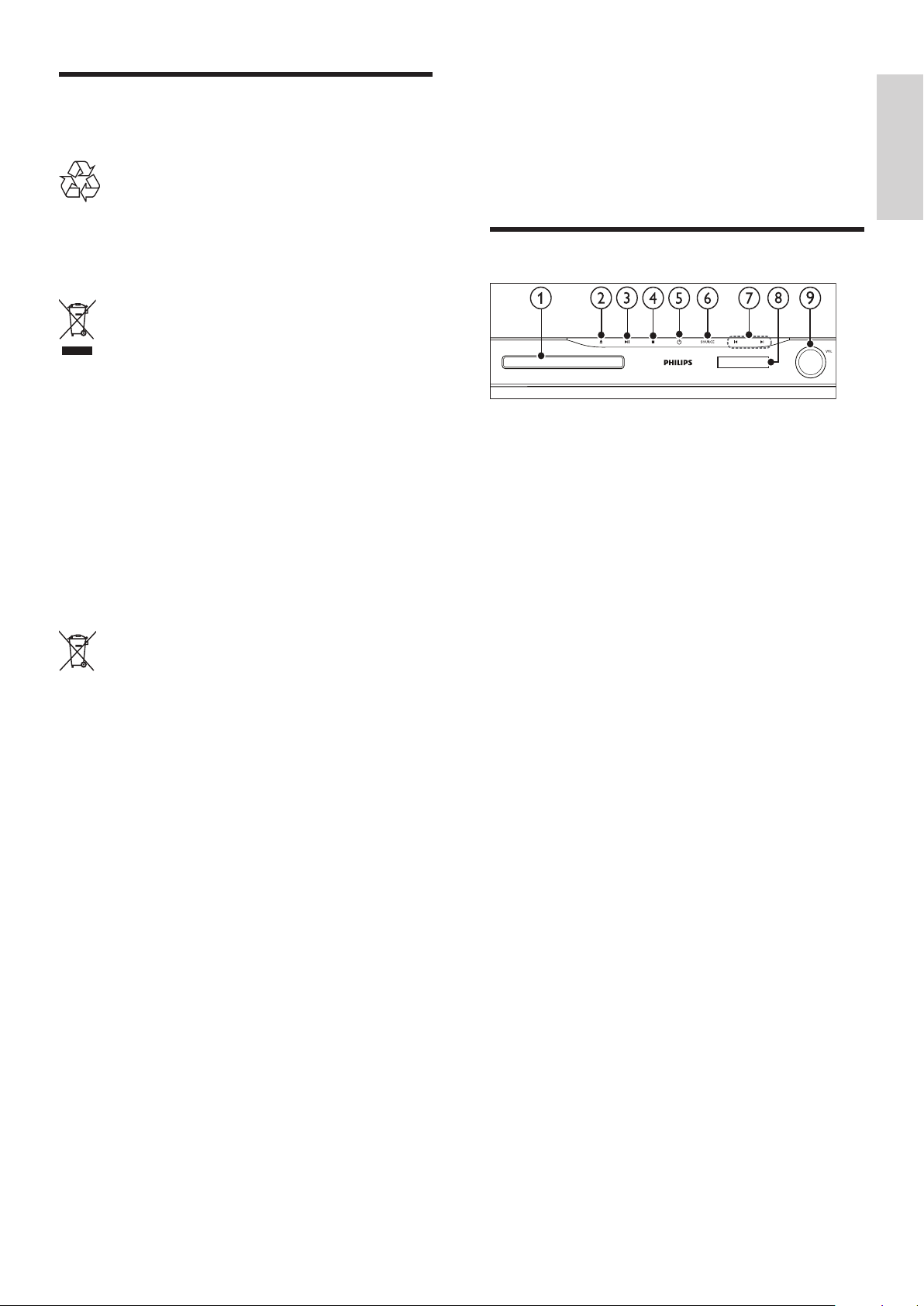
CZ 5
Česky
Likvidace starého výrobku
3 Popis domácího kina
a baterií
Výrobek byl navržen a vyroben z vysoce kvalitních
materiálů a dílů, které je možné recyklovat a znovu
využít.
Označení výrobku tímto symbolem přeškrtnuté
popelnice znamená, že výrobek odpovídá
Evropské normě 2002/96/EC. Informujte se
prosím na váš místní systém sběru tříděného
odpadu a způsob likvidace elektronických výrobků.
Jednejte v souladu s místně platnými zákony
a nevyhazujte vysloužilý výrobek do běžného
komunálního odpadu.
Správná likvidace starého výrobku omezí
nebezpečí negativních následků na životní
prostředí a lidské zdraví.
Gratulujeme vám k zakoupení tohoto výrobku
a vítáme vás u společnosti Philips! Všechny výhody
podpory Philips můžete využívat po registraci
výrobku na www.philips.com/welcome.
Hlavní jednotka
a Prostor disku
b
/
(Otevřít/zavřít)
Otevírá nebo uzavírá prostor disku.
c u (Přehrávání/pauza)
Spouští, přerušuje a pokračuje v přehrávání
disku.
d x (Stop)
Zastavuje přehrávání. V režimu rádia maže
aktuální předvolbu.
Výrobek obsahuje baterie, jichž se týká evropská
směrnice 2006/66/ES; baterie nesmějí být
likvidovány s běžným směsným odpadem
z domácnosti.
Informujte se o správném postupu při odděleném
sběru a likvidaci použitých baterií; omezíte
tak nebezpečí negativních následků na životní
prostředí a lidské zdraví.
e 1 (Standby-zapnuto)
Zapne nebo vypne přístroj do
pohotovostního režimu stand-by.
f SOURCE
Volí vstup zvuku/obrazu domácího kina.
g lb/Bl
• Přeskočí na předchozí/následující skladbu,
kapitolu nebo soubor.
• V režimu rádia volí předvolbu.
h Displej
i Ovladač hlasitosti
Page 8
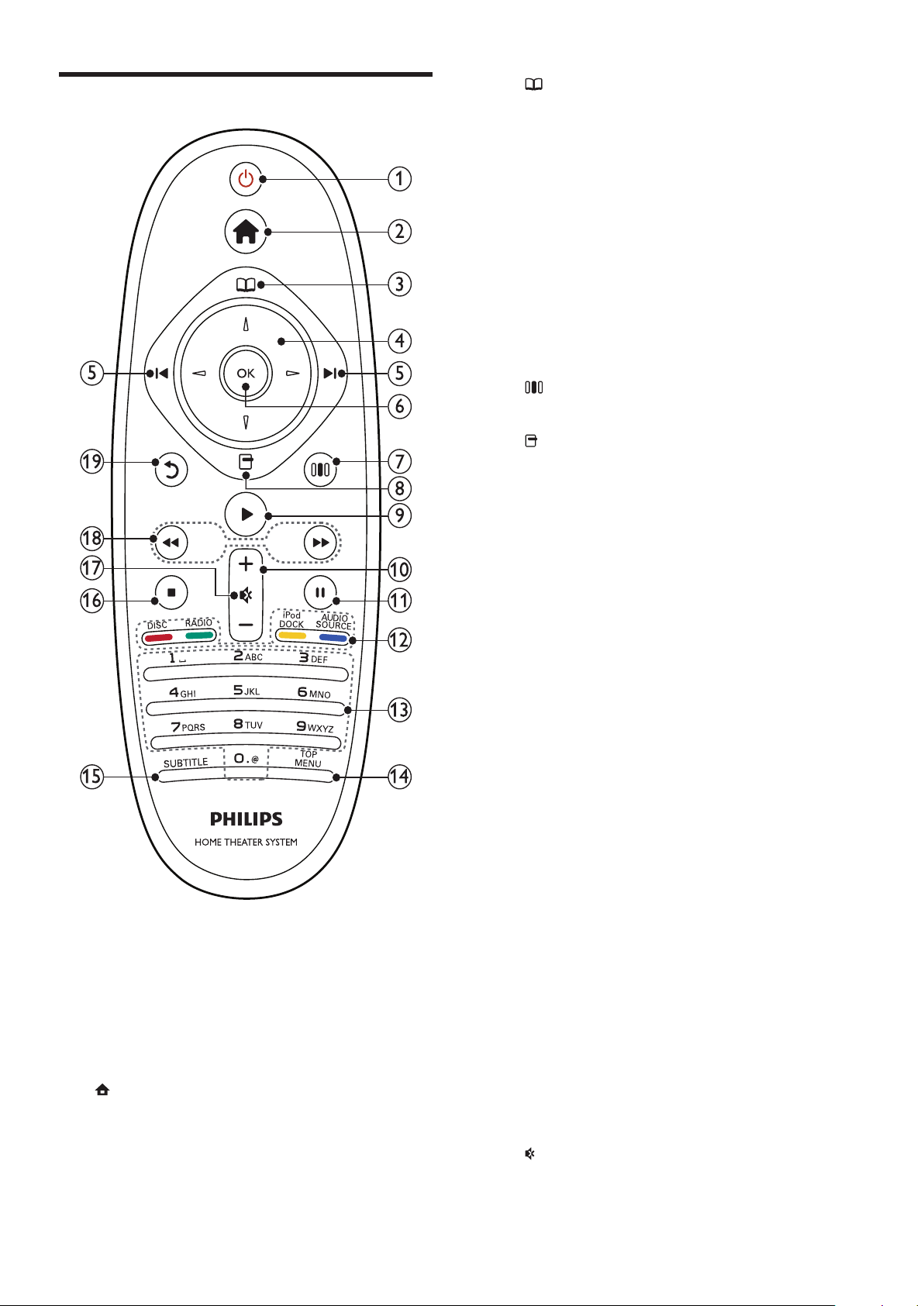
6 CZ
Dálkový ovladač
c (Nabídka disku)
Otevře nebo opustí nabídku disku.
d Navigační tlačítka
• Umožňují pohyb v nabídkách.
• V režimu rádia stiskem doleva nebo
doprava spustí automatické vyhledávání.
e lb/Bl (předchozí/následující)
• Přeskočí na předchozí/následující skladbu,
kapitolu nebo soubor.
• V režimu rádia volí předvolbu.
f OK
Potvrzuje zadání nebo volbu.
g (Možnosti zvuku)
Otevírá a uzavírá různé možnosti zvuku.
h (Možnosti)
• Otevírá další možnosti přehrávání během
přehrávání.
• V režimu rádia ladí stanice.
a 1 (Standby-zapnuto)
• Zapne nebo vypne domácí kino do
pohotovostního režimu stand-by.
• Pokud je povoleno EasyLink, stiskem
a přidržením tlačítka na dobu nejméně
3 sekund vypnete všechna připojená
zařízení HDMI CEC do stand-by.
b (Hlavní nabídka)
Otevře hlavní nabídku.
i B (Přehrávání)
Spustí nebo obnoví přehrávání.
j +/- (Hlasitost)
Zvyšuje nebo snižuje hlasitost.
k X (Pauza)
Přerušuje přehrávání.
l Tlačítka zdroje / barevná tlačítka
• Disky Blu-ray: Volí úlohy nebo možnosti.
• AUDIO SOURCE: Volí zdroj zvuku
(zvukový vstup).
• DOCK for iPod: Přepíná na dokovací
stanici Philips pro iPod/iPhone.
• RADIO: Přepíná na FM rádio.
• DISC: Přepíná do režimu disku.
m Alfanumerická tlačítka
Umožňují zadávání hodnot nebo písmen
(stylem SMS).
n TOP MENU
Otevře hlavní nabídku video disku.
o SUBTITLE
Volí jazyk titulků videa.
p x (Stop)
• Zastavuje přehrávání.
• V režimu rádia maže aktuální předvolbu.
q (Umlčení)
Ztlumí nebo obnoví zvuk.
Page 9
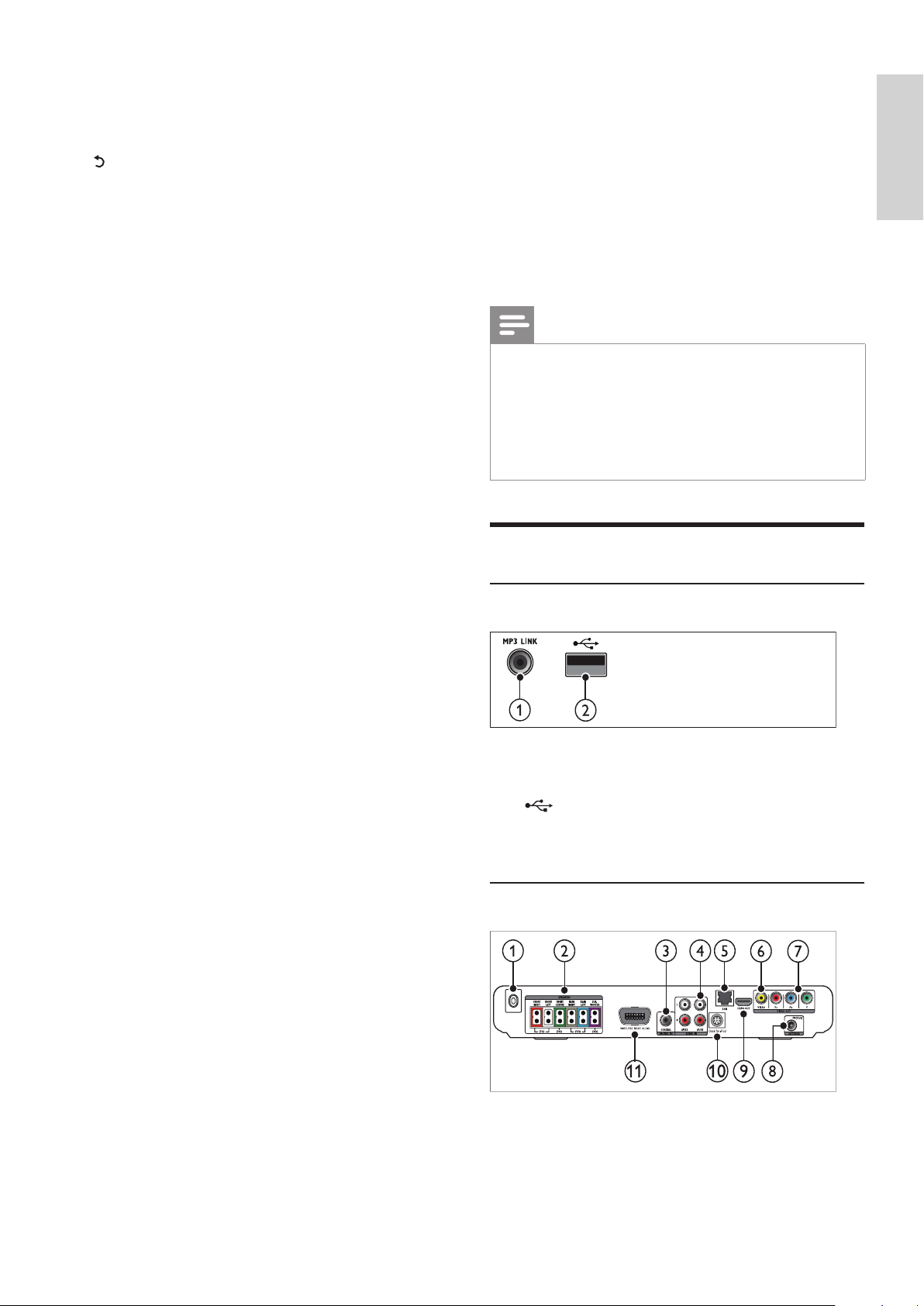
CZ 7
Česky
r m/M (Rychle vzad / rychle vpřed)
Rychle vzad nebo rychle vpřed. Opakované
stisknutí mění rychlost vyhledávání.
s (Zpět)
Vrací do předchozí obrazovky nabídky.
4 Připojení domácího
kina
Tato kapitola popisuje připojení domácího
kina k TV a dalším zařízením. Základní
propojení domácího kina s jeho příslušenstvím
naleznete ve Stručné příručce. Všeobecného
interaktivního průvodce naleznete na
www.connectivityguide.philips.com.
Poznámka
• Údaje o typu přístroje a napájecím napětí
naleznete na štítku na zadní nebo spodní straně
přístroje.
• Před propojováním nebo změnou zapojení se
ujistěte, že jsou všechna zařízení odpojena od
elektrické sítě.
Přípojná místa
Přední zásuvky
a MP3 LINK
Vstup zvuku z MP3 přehrávače.
b (USB)
Vstup zvuku, videa a statického obrazu z USB
zařízení.
Zadní zásuvky
a AC MAINS~
Připojení síťového kabelu.
b SPEAKERS
Připojení přiložených reprosoustav
a subwooferu.
Page 10

8 CZ
c DIGITAL IN-COAXIAL
Připojení koaxiálního digitálního výstupu
zvuku z TV nebo digitálního zdroje.
d AUDIO IN-AUX 1/AUX 2
Připojení výstupu analogového zvuku z TV
nebo analogového zdroje.
e LAN
Připojení ke vstupu LAN na širokopásmovém
modemu nebo směrovači.
f VIDEO OUT-VIDEO
Připojení do kompozitního video vstupu na
TV.
g VIDEO OUT-Y Pb Pr
Připojení do komponentního video vstupu na
TV.
h FM ANTENNA FM 75 Ω
Připojení FM antény pro příjem rozhlasu.
i HDMI OUT
Připojení do vstupu HDMI na TV.
Možnost 1: Připojení k TV kabelem HDMI
Poznámka
• Pokud je zobrazovač HDTV vybaven pouze
vstupem DVI, připojte jej přes adaptér HDMI/
DVI.
• Pokud TV podporuje EasyLink HDMI CEC,
můžete domácí kino i TV ovládat jedním
ovladačem (viz „Použití Philips EasyLink“ na
str. 17).
j DOCK for iPod
Připojení k dokovací stanici Philips pro iPod/
iPhone. (Prodávána samostatně.)
k WIRELESS REAR AUDIO
Připojení k bezdrátovému modulu Philips.
(Prodáván samostatně.)
Připojení k TV
Domácí kino připojte přímo k TV některým
z následujících propojení (pořadí od
nejkvalitnějšího způsobu k základnímu):
a HDMI
b Komponentní video
c Kompozitní video
Možnost 2: Připojení k TV přes YPbPr
(komponentní video)
Poznámka
• Zásuvka či kabel komponentního videa může
být označena Y Cb Cr nebo YUV.
(Kabel není přiložen)
Page 11

CZ 9
Česky
Možnost 3: Připojení k TV kompozitním
videem (CVBS)
Poznámka
• Zásuvka či kabel kompozitního videa mohou
být označeny AV IN, VIDEO IN, COMPOSITE
nebo BASEBAND.
(Kabel není přiložen)
Připojení zvuku z TV a jiných zařízení
Přes domácí kino můžete poslouchat zvuk z TV
a dalších zdrojů signálu, např. z kabelového
přijímače.
Možnost 2: Propojení zvuku koaxiálním
kabelem
Poznámka
• Zásuvka či kabel digitálního koaxiálního spojení
mohou být označeny COAXIAL/DIGITAL
OUT nebo SPDIF OUT.
(Kabel není přiložen)
Tip
• Opakovaným stiskem AUDIO SOURCE
vyberte odpovídající vstup zvuku.
Možnost 1: Propojení zvuku analogovým
zvukovým kabelem
(Kabel není přiložen)
Připojení k bezdrátovému modulu
Poznámka
• Pokud je bezdrátový modul připojený a zapnutý,
zadní reproduktory domácího kina budou
vypnuty a zadní prostorový zvuk bude odesílán
do bezdrátových prostorových reproduktorů.
(Bezdrátový modul není přiložen.)
Page 12

10 CZ
Připojení k počítači a internetu
Domácí kino připojte do počítačové sítě a můžete
sledovat a poslouchat:
• Multimediální obsah odesílaný z vašeho
počítače: prohlížení fotograí, přehrávání
hudby a sledování videosouborů posílaných
z vašeho počítače (viz "Přehrávání z počítače
(síťové připojení DLNA)" na straně 15).
• Aplikace BD-Live: přístup k exkluzivním
službám z disků Blu-ray s podporou BD-Live
(viz "Přístup k obsahu BDLive na disku
Blu-ray’ na straně 13).
• Aktualizace softwaru: aktualizace softwaru
domácího kina prostřednictvím sítě (viz
"Aktualizace softwaru ze sítě" na straně 20).
Co potřebujete
• Síťový směrovač (s podporou protokolu
DHCP).
• Síťový kabel (přímý kabel RJ45).
• Počítač s instalovaným softwarem serveru
médií (viz "Nastavení softwaru serveru médií"
na straně 15). Počítač musí být připojen
k síťovému směrovači pomocí kabelového
nebo bezdrátového síťového připojení.
• U aplikací BD-Live a aktualizací softwaru se
přesvědčte, že síťový směrovač má přístup
k internetu a že není omezen bránami rewall
nebo jinými zabezpečovacími systémy.
(Kabel není přiložen)
Upozornění
• Před připojením domácího kina k počítačové
síti se seznamte se síťovým směrovačem,
softwarem serveru médií a principy
počítačových sítí. V případě potřeby čtěte
dokumentaci dodávanou se síťovými
komponentami. Společnost Philips nezodpovídá
za ztrátu, poškození nebo narušení dat.
Page 13

CZ 11
Česky
5 Použití domácího
kina
Tato část popisuje použití domácího kina
k přehrávání mediálního obsahu z různých zdrojů.
Než začnete
Ověřte, zda:
• Byla provedena nezbytná připojení
a dokončeno nastavení podle Stručné
příručky.
• Byl zapnut TV a zvolen správný vstup signálu
z tohoto přístroje.
Volba zvuku
Tato část popisuje volbu ideálního zvuku pro
přehrávání videa i hudby.
1 Stiskněte (Možnosti zvuku).
2 Navigačními tlačítky (vlevo/vpravo) otevřete
možnosti zvuku.
Zvukový režim Popis
Otevření hlavní nabídky
Hlavní nabídka umožňuje snadný přístup
k připojeným zařízením, nastavením zvuku
a obrazu a dalším funkcím.
1 Stiskněte (Hlavní nabídka).
Zobrazí se hlavní nabídka.
2 Navigačními tlačítky a tlačítkem OK vyberte:
• [Přehrávání disku]: Začne přehrávat disk.
• [Procházení USB zařízení]: Přístup
k prohlížeči obsahu připojeného úložného
zařízení s rozhraním USB.
• [Procházení přehrávače iPod]: Přístup
k prohlížeči obsahu připojeného
přehrávače iPod nebo telefonu iPhone.
• [Procházení počítače]: Přístup k prohlížeči
obsahu připojené počítačové sítě.
• [Nastavení]: Otevírá nabídky pro změnu
obrazových, zvukových a dalších nastavení.
AUTO
VOLUME
SOUND Volí zvukový režim.
SURROUND Přepíná mezi prostorovým nebo
TREBLE Nastavuje vysoké frekvence.
MID Nastavuje středové frekvence.
BASS Nastavuje nízké frekvence.
AUDIO
SYNC
Nastaví konstantní výstupní
signál na výstupu reproduktorů.
Tato možnost je nejlepší pro
sledování televize, kde je hlasitost
reklam obvykle vyšší než hlasitost
sledovaného pořadu.
stereofonním zvukem.
Nastavuje zpoždění zvuku
tak, aby byl synchronizovaný
s obrazem.
3 Vyberte položku a stiskněte OK.
4 Stiskem (Zpět) opustíte nastavení.
Pokud během 5 sekund nestisknete žádné
tlačítko, nabídka se automaticky zavře.
Změna automatické hlasitosti
Vyberte úroveň hlasitosti výstupu z TV nebo
jiných zařízení připojených k domácímu kinu.
1 Stiskněte (Možnosti zvuku).
2 Vyberte AUTO VOLUME a stiskněte OK.
3 Pomocí navigačních tlačítek (nahoru/dolů)
vyberte možnost ON (Zapnuto) nebo OFF
(Vypnuto).
4 Stiskem OK potvrďte volbu.
Page 14

12 CZ
Změna zvukového režimu
Volba přednastaveného zvuku podle požadavků
obsahu.
1 Stiskněte (Možnosti zvuku).
2 Vyberte SOUND a stiskněte OK.
3 Pomocí navigačních tlačítek (nahoru/dolů)
vyberte z následujících možností.
• ACTION/ROCK: Obohacené nízké
a vysoké kmitočty. Vhodné pro akční lmy
a rockovou/popovou hudbu.
• DRAMA/JAZZ: Čisté střední a vysoké
kmitočty. Vhodné pro dramatické lmy
a jazzovou hudbu.
• CONCERT/CLASSIC: Neutrální zvuk.
Ideální pro živé koncerty a klasickou hudbu.
• SPORTS: Klidné středy a prostorový efekt
poskytují čisté vokály a přinášejí živou
atmosféru sportovního utkání.
• NIGHT: Zvuk s řízenou omezenou
dynamikou pro noční sledování lmů nebo
nevtíravou zvukovou kulisu.
4 Stiskem OK potvrďte volbu.
Změna prostorového zvukového režimu
Zažijte hluboké ponoření do zvuku s režimy
prostorového zvuku.
1 Stiskněte (Možnosti zvuku).
2 Vyberte SURROUND a stiskněte OK.
3 Pomocí navigačních tlačítek (nahoru/dolů)
vyberte z následujících možností.
• 5CH STEREO: Obohacuje stereofonní
přenos rozšířením zvukového výstupu
do centrálního a zadních reproduktorů.
Ideální na party.
• MULTI-CHANNEL/DPL II: Působivý
vícekanálový režim pro obohacení zvuku
lmů.
• STEREO: Dvoukanálový stereofonní zvuk.
Ideální pro poslech hudby.
4 Stiskem OK potvrďte volbu.
Nastavení výšek, středů a basů
Můžete měnit podání vysokých kmitočtů (výšky),
středních kmitočtů (středy) nebo nízkých kmitočtů
(basy) domácího kina podle přehrávaného videa
nebo hudby.
1 Stiskněte (Možnosti zvuku).
2 Vyberte TREBLE, MID nebo BASS
a stiskněte OK.
3 Pomocí navigačních tlačítek (nahoru/dolů)
upravte úroveň kmitočtu.
4 Stiskem OK potvrďte.
Synchronizace zvuku s obrazem.
Pokud nejsou obraz se zvukem synchronní,
můžete zpozdit zvuk tak, aby odpovídal obrazu.
1 Stiskněte (Možnosti zvuku).
2 Vyberte AUDIO SYNC a stiskněte OK.
3 Pomocí navigačních tlačítek (nahoru/dolů)
upravte synchronizaci zvuku s obrazem.
4 Stiskem OK potvrďte.
Přehrávání disku
Tento přístroj umožňuje přehrávání široké palety
disků, včetně video a zvukových disků a disků se
smíšeným obsahem (např. CD-R obsahující snímky
JPEG a hudbu MP3).
1 Vložte disk do přístroje.
2 Stiskněte DISC nebo vyberte [přehrát disk]
v hlavní nabídce a stiskněte OK.
Disk se začne přehrávat nebo se zobrazí
nabídka disku.
3 Přehrávání ovládejte těmito tlačítky:
Tlačítko Činnost
Navigační
tlačítka
OK Potvrzuje zadání nebo volbu.
B
(Přehrávání)
X
x
b/Bl
l
m/M
v/V
SUBTITLE Volí jazyk titulků videa.
(Nabídka
disku)
(Možnosti) Otevírá další možnosti přehrávání
Umožňují pohyb v nabídkách.
Spustí nebo obnoví přehrávání.
Přerušuje přehrávání.
Zastavuje přehrávání.
Přeskočí na předchozí nebo
následující skladbu, kapitolu nebo
soubor.
Rychle vzad nebo rychle vpřed.
Opakované stisknutí mění
rychlost vyhledávání.
V režimu pauzy krokuje vpřed po
snímcích.
Otočí obraz doleva nebo
doprava.
Otevře nebo opustí nabídku
disku.
během přehrávání.
Page 15

CZ 13
Česky
Použití přehrávání bonusů na
Použití BD-Live
disku Blu-ray
Disky Blu-ray s podporou funkce Bonus View (též
Picture-In-Picture) vám dovolí zobrazit zvláštní
obsah, jako režisérův komentář, při sledování
hlavního obsahu.
1
V případě potřeby povolte funkci BonusView
(nebo Picture-In-Picture) v nabídce disku Blu-ray.
2 Během přehrávání hlavního obsahu stiskněte
(Možnosti).
Zobrazí se nabídka možností.
3
Vyberte [PIP Selection] > [PIP] a stiskněte OK.
Možnosti PIP [ 1]/[2] závisí na obsahu videa.
Video picture-in-picture se objeví
v malém okně.
4 Vyberte možnost [2nd Audio Language]
nebo [2nd Subtitle Language] a stiskněte OK.
5 Vyberte jazyk pro přehrávání a stiskněte OK.
Poznámka
• Pokud chcete funkci Bonus View (Picturein-Picture) vypnout, stiskněte
vyberte [PIP Selection] > [Off] a stiskněte OK.
(Možnosti),
1 Před použitím funkce BD-Live se přesvědčte,
že je domácí kino připojeno k Internetu
a síťový přístup je správně nastaven.
2 Připojte USB paměťové zařízení k domácímu
kinu.
3 Vyberte z nabídky disku ikonu BD-Live
a stiskněte OK.
BD-Live se začne načítat. doba načítání
závisí na disku a na vašem připojení
k internetu.
4 Pomocí navigačních tlačítek procházejte
obsah BD-Live.
5 Stiskem OK vyberte položku.
Poznámka
• Rozsah služeb BD-Live závisí na disku.
• Při použití BD-Live přistupuje k datům na disku
a v domácím kině poskytovatel obsahu.
• Pro uložení stažených souborů použijte USB
paměťové zařízení s volnou kapacitou nejméně
1 GB.
• Pokud v přístroji není dostatek paměti pro
stažení obsahu BD-Live, vymažte místní paměť.
Přístup k obsahu BD-Live na disku Blu-Ray
Disky Blu-ray s obsahem BD-Live obsahují
exkluzivní služby, jako lmy a další on-line bonusy.
Nastavení sítě
1 Domácí kino připojte k širokopásmovému
modemu nebo směrovači.
2 Zapněte TV a přepněte jej na správný
videovstup pro domácí kino.
3 Stiskněte (Hlavní nabídka).
4 Vyberte [Setup] a stiskněte OK.
5 Vyberte [Network Setup] > [Network
Installation] a stiskněte OK.
6 Vyberte [Wired (Ethernet)] a stiskněte OK.
7 Vyberte [Auto Setup] nebo [Manual Setup]
a stiskněte OK.
8 Dokončete nastavení podle pokynů na
obrazovce TV.
Domácí kino se připojí k Internetu. Pokud
připojení selže, vyberte [Retry] a stiskněte OK.
9 Vyberte [Finish] a stiskem OK ukončete.
Přehrávání ze zařízení USB
Tento přístroj je vybaven zásuvkou USB
a umožňuje zobrazovat snímky, poslouchat hudbu
a sledovat lmy uložené na USB paměti.
1 Připojte USB zařízení k domácímu kinu.
2 Stiskněte (Hlavní nabídka).
Zobrazí se hlavní nabídka.
3 Vyberte [Browse USB] a stiskněte OK.
Objeví se prohlížeč obsahu.
4 Vyberte soubor a stiskněte OK.
5 Přehrávání ovládejte tlačítky přehrávání (viz
„Přehrávání disku“ na str. 12).
Poznámka
• Pokud nejde zařízení připojit přímo k USB
zásuvce, použijte vhodný USB prodlužovací kabel.
• Domácí kino nepodporuje fotoaparáty, které
vyžadují k zobrazení snímků počítačovou aplikaci.
• Zařízení USB musí být být kompatibilní
s velkokapacitním zařízením (Mass Storage Class)
a naformátováno na souborový systém FAT.
Page 16

14 CZ
Další možnosti přehrávání pro disk nebo USB
Pro přehrávání videa či obrázků z disku nebo USB
paměti jsou k dispozici pokročilé funkce.
Použití možností videa
Zpřístupňuje některé užitečné funkce při sledování
videa.
• [Picture Settings]: Volí předem připravené
nastavení barev.
Poznámka
• Posunutí titulků je k dispozici, pouze pokud je
položka [TV Display] domácího kina nastavena
na formát [21:9 Cinema] a televizor tuto funkci
podporuje.
Poznámka
• Dostupné možnosti videa závisejí na zdroji
signálu.
1 Stiskněte (Možnosti).
Zobrazí se nabídka možností videa.
2 Navigačními tlačítky a tlačítkem OK vyberte
a nastavte:
• [Audio Language]: Volí jazyk zvukového
doprovodu videa.
• [Subtitle Language]: Volí jazyk titulků
videa.
• [Subtitle Shift]: Upravuje polohu titulků na
obrazovce.
• [Info]: Zobrazí se informace
o přehrávaném obsahu.
• [Character Set]: Volí sadu znaků pro
zobrazení titulků DivX.
• [Time Search]: Přeskočí na určitou část
videa zadáním hrací doby scény.
• [2nd Audio Language]: Volí druhý jazyk
zvukového doprovodu.
• [2nd Subtitle Language]: Volí druhý jazyk
titulků.
• [Titles]: Výběr určitého titulu.
• [Chapters]: Výběr určité kapitoly.
• [Angle List]: Výběr jiného úhlu kamery.
• [Menus]: Zobrazí nabídku disku.
• [PIP Selection]: Zobrazí okno obrazu
v obraze (Picture-in-Picture).
• [Zoom]: Zvětší obraz videa nebo snímku.
Pomocí navigačních tlačítek (vlevo/
vpravo) vyberte požadované zvětšení.
• [Repeat]: Opakování kapitoly nebo titulu.
• [Repeat A-B]: Vyznačí dva body
v kapitole nebo skladbě, mezi nimiž se
bude opakovat přehrávání, nebo vypne
opakování.
Použití možností obrázků
Zpřístupňuje některé užitečné funkce při
zobrazování snímků.
1 Stiskněte (Možnosti).
Zobrazí se nabídka možností snímků.
2 Navigačními tlačítky a tlačítkem OK vyberte
a nastavte:
• [Rotate +90]: Otočení snímku o 90°
doprava.
• [Rotate -90]: Otočení snímku o 90°
doleva.
• [Zoom]: Zvětší obraz videa nebo snímku.
Pomocí navigačních tlačítek (vlevo/
vpravo) vyberte požadované zvětšení.
• [Info]: Zobrazí informaci o snímku.
• [Duration per slide]: Nastavení délky
zobrazení každého snímku v prezentaci.
• [Slide Animation]: Volba animace
přechodů mezi snímky.
• [Picture Settings]: Volí předem připravené
nastavení barev.
Použití možností zvuku
Zpřístupňuje některé užitečné funkce při
přehrávání zvuku.
1 Opakovaným tisknutím (Možnosti)
přepínejte následující funkce:
• REPEAT TRACK: Opakuje aktuální
skladbu.
• REPEAT DISC: Opakuje všechny skladby
na disku nebo ve složce.
• REPEAT RANDOM: Přehrává skladby
v náhodném pořadí.
• REPEAT OFF: Vypíná režim opakování.
Page 17

CZ 15
Česky
Přehrávání prezentace snímků s hudbou
Současným přehráváním hudby a obrázků
vytvoříte hudební prezentaci.
1 Vyberte zvukovou skladbu a stiskněte OK.
1 Stiskněte (Hlavní nabídka).
Zobrazí se hlavní nabídka.
2 Vyberte [Browse PC] a stiskněte OK.
Objeví se prohlížeč obsahu.
2 Stiskněte (Zpět) a přejděte do složky
s obrázky.
3
Vyberte snímek a stiskem OK spusťte prezentaci.
4 Stiskem x prezentaci ukončíte.
5 Dalším stiskem x zastavíte hudbu.
Přehrávání z počítače (síťové připojení DLNA)
(Pouze pro HTS5580 a HTS5590.)
Domácí kino disponuje certikací Digital Living
Network Alliance (DLNA). Umožňuje vám
poslouchat hudbu, prohlížet fotograe a sledovat
video soubory, které jsou uloženy na vašem
počítači, pomocí domácího kina.
Nastavení softwaru serveru médií
Na vašem počítači musí být nainstalován software
serveru médií, který je nakongurován na
sdílení médií. Další informace najdete u pokynů
k softwaru serveru médií.
1 Připojte domácí kino k sítovému směrovači.
2 Zapněte počítač a směrovač.
3 Otevřete na počítači přehrávač Windows
Media Player.
4
Vyberte možnost [Knihovna] > [Sdílení médií]
a vyberte nastavení pro sdílení vašich médií.
5 Vyberte možnost [Knihovna] > [Přidat do
knihovny] a vyberte nastavení pro sdílení
složky obsahující média.
6 Vyberte možnost [Knihovna] > [Použít změny
v informacích o médiích]. Změny se aktivují.
3 Vyberte soubor a stiskněte OK.
4 Přehrávání ovládejte tlačítky přehrávání (viz
„Přehrávání disku“ na str. 12).
Poslech rádia
Domácí kino umožňuje uložení až 40 rozhlasových
stanic.
1 Ověřte, zda je připojena FM anténa.
2 Stiskněte RADIO.
Pokud jste dosud neuložili žádné stanice,
zobrazí se „AUTO INSTALL...PRESS
PL AY“. Stiskněte
B(Přehrávání).
3 Přehrávání ovládejte těmito tlačítky:
Tlačítko Činnost
lb / Bl
Navigační
tlačítka
(vlevo/vpravo)
vV
x
(Možnosti) Ručně: Jedním stiskem otevřete
RADIO Přepíná mezi stereofonním
Volí předvolbu rádia.
Vyhledává rozhlasovou stanici.
Jemně ladí kmitočet.
Stiskem a přidržením smaže
předvolbu.
Stiskem zastaví instalaci
rozhlasových stanic.
režim programování a dalším
stiskem uložíte stanici do
předvolby.
Automaticky: Stiskem
a přidržením na dobu 5 sekund
spustíte novou instalaci rádia.
a monofonním zvukem.
Přehrávání multimediálního obsahu
(Pouze pro HTS5580 a HTS5590.)
Poznámka
• Před přehráváním multimediálního obsahu
z počítače se přesvědčte, že je domácí kino
připojeno k počítačové síti a že je správně
nastaven software serveru médií.
Poznámka
• AM rádio a digitální vysílání nejsou podporovány.
• Pokud není nalezen stereofonní signál nebo bylo
nalezeno méně než pět stanic, budete vyzváni
k opakované instalaci.
• Nejlepšího příjmu dosáhnete po vzdálení antény
od TV a dalších zdrojů rušení.
Page 18

16 CZ
Přehrávání zvuku z TV a jiných
Poslech hudby
zařízení
Opakovaným tisknutím AUDIO SOURCE vyberte
odpovídající zvukový vstup připojeného zařízení.
Přehrávání z MP3 přehrávače
Připojte přehrávač a přehrávejte zvukové soubory
z přehrávače MP3 nebo jiného vnějšího zvukového
zdroje.
1 Připojte MP3 přehrávač k domácímu kinu.
2 Opakovaně stiskněte AUDIO SOURCE až se
na displeji zobrazí „MP3 LINK“.
3 Přehrávání a volbu souborů ovládejte tlačítky
MP3 přehrávače.
Přehrávání z iPod nebo iPhone
Pokud připojíte a nainstalujete dokovací stanici
Philips pro iPod/iPhone, můžete používat systém
domácího kina pro přehrávání hudby, lmů
a obrázků z vašeho přístroje iPod nebo iPhone.
Poznámka
• Dokovací stanice Philips pro iPod/iPhone je
prodávána samostatně.
• Dokovací stanici iPod můžete používat na
dobíjení přehrávače iPod, pokud je domácí kino
v režimu iPod.
1 Vložte iPod nebo iPhone do dokovací stanice
(viz "Vložení přehrávače iPod nebo telefonu
iPhone do dokovací stanice" na straně 16).
2 Stiskněte DOCK for iPod na dálkovém
ovladači domácího kina.
Seznamy skladeb se zobrazí na TV.
3 Navigačními tlačítky a tlačítkem OK vybírejte
a přehrávejte skladby.
Sledování videa nebo prezentací obrázků
Poznámka
• V přehrávači iPod zapněte nastavení TV ON.
• V telefonu iPhone vyberte možnost TV Out.
1 Vložte iPod nebo iPhone do dokovací stanice
(viz "Vložení přehrávače iPod nebo telefonu
iPhone do dokovací stanice" na straně 16).
2 Přepněte TV na vstup AV/VIDEO (vstup
souhlasí se žlutým kabelem kompozitního
videa).
Televizní obrazovka zhasne.
3 Videa nebo obrázky vybírejte procházením na
displeji přehrávače iPod nebo telefonu iPhone.
4 Stiskem B (Přehrávání) přehrajete video
a fotograe.
Obraz je zobrazován na televizoru.
Vložení přehrávače iPod nebo telefonu
iPhone do dokovací stanice
1 Připojte dokovací stanici k domácímu
kinu a připojte žlutý kabel kompozitního
videa z dokovací stanice k televizoru. Další
informace najdete ve Stručné příručce
dodávané k dokovací stanici.
2 Zapněte iPod nebo iPhone a zasuňte ho do
dokovací stanice.
3 Na dálkovém ovladači domácího kina
stiskněte
[Browse iPod] a stiskněte OK.
(Hlavní nabídka), poté vyberte
Page 19

CZ 17
Česky
Použití Philips EasyLink
Toto domácí kino podporuje funkci Philips
EasyLink, využívající protokol HDMI CEC
(Consumer Electronics Control). Zařízení
kompatibilní s EasyLink, která jsou propojena
zásuvkami HDMI, mohou být ovládána jedním
ovladačem.
Poznámka
• Philips nezaručuje 100% spolupráci všech
zařízení HDMI CEC.
6 Změna nastavení
Tato část popisuje změny nastavení domácího kina.
Upozornění
• Většina nastavení je již upravena na nejlepší
hodnoty pro domácí kino. Pokud nemáte vážný
důvod ke změně nastavení, ponechte je na
výchozí hodnotě.
Otevření hlavní nabídky
1 Zapněte použití HDMI CEC na TV
a ostatních připojených zařízeních. Viz návod
k použití TV a ostatních zařízení.
2 Stiskněte (Hlavní nabídka).
3 Vyberte [Setup] a stiskněte OK.
4 Vyberte [EasyLink Setup] > [EasyLink]
a stiskněte OK.
5 Vyberte [On] a stiskněte OK.
6 Nyní můžete používat tyto funkce Philips
EasyLink.
Přehrávání jedním tlačítkem
Když přehráváte disk, TV se automaticky přepne
na správný kanál.
Stand-by jedním tlačítkem
Stisknutím a přidržením tlačítka 1 (Standby)
na ovladači se domácí kino a všechna připojená
zařízení HDMI CEC (která podporují režim
Stand-by jedním tlačítkem) přepnou současně do
pohotovostního režimu stand-by.
Řízení přehrávání zvuku
Při přehrávání ze zařízení, jehož zvukový výstup
je připojen do tohoto systému domácího kina,
se tento systém přepne automaticky na správný
vstup. Pokud je povoleno one-touch audio,
aktivujte tuto funkci a podle pokynů na TV
namapujte připojená zvuková zařízení správně na
vstupy domácího kina.
Mapování zvukových vstupů
Po připojení nových zařízení aktualizuje mapování
zvukových vstupů.
1 Stiskněte (Hlavní nabídka).
2 Vyberte [Setup] a stiskněte OK.
Zobrazí se nabídka nastavení.
3 Vyberte nabídku nastavení a stiskněte OK.
Následující části popisují možnosti změny
nastavení domácího kina.
4 Stiskem (Zpět) se vraťte do předchozí
nabídky nebo stiskem nabídku opusťte.
Poznámka
• Nemůžete změnit položky nastavení, které jsou
šedé.
Změna všeobecných nastavení
1 Stiskněte (Hlavní nabídka).
2 Vyberte [Setup] a stiskněte OK.
3 Vyberte [Video Setup] a stiskněte OK.
4 Vyberte a upravte následující nastavení:
• [TV Display]: Přizpůsobuje formát obrazu
obrazovce TV.
• [HDMI Video]: Výběr rozlišení videa
HDMI.
• [HDMI Deep Colour]: Zobrazení barev
s více odstíny, pokud je video obsah
nahrán v režimu Deep Color a televizor
tuto funkci podporuje.
• [Component Video]: Výběr rozlišení
komponentního videa. Disky DVD
s ochranou autorských práv je možné
přehrávat pouze v rozlišeních 480p/576p
nebo 480i/576i.
Page 20

18 CZ
• [Picture Settings]: Volí předem připravené
nastavení barev.
Nastavení sítě
5 Stiskem OK potvrďte volbu.
Poznámka
• Automaticky se volí nejlepší nastavení podle TV.
Pokud potřebujete změnit nastavení, ujistěte se,
že TV podporuje nové nastavení.
• Pro nastavení HDMI musí být TV připojen přes
zásuvku HDMI.
• Pro nastavení progresivního nebo
komponentního režimu obrazu musí být TV
připojen přes zásuvku komponentního video
signálu.
Změna zvukových nastavení
1 Stiskněte (Hlavní nabídka).
2 Vyberte [Setup] a stiskněte OK.
3 Vyberte [Audio Setup] a stiskněte OK.
1 Stiskněte (Hlavní nabídka).
2 Vyberte [Setup] a stiskněte OK.
3 Vyberte [Network Setup] a stiskněte OK.
4 Vyberte a upravte následující nastavení:
• [Network Installation]: Spustí nastavení
kabelového (ethernetového) nebo
bezdrátového připojení. Postupujte podle
pokynů pro nastavení připojení k síti.
• [View Network Settings]: Zobrazení
aktuálního nastavení sítě.
5 Stiskem OK potvrďte volbu.
Nastavení EasyLink
1 Stiskněte (Hlavní nabídka).
2 Vyberte [Setup] a stiskněte OK.
3 Vyberte [EasyLink Setup] a stiskněte OK.
4 Vyberte a upravte následující nastavení:
• [Night Mode]: Výběr mezi tichým a plně
dynamickým zvukem. Tento noční režim
zeslabuje hlasité zvuky a naopak zesiluje
zvuky slabé, jakými mohou být například
hlasy.
• [HDMI Audio]: Výběr formátu HDMI
nebo vypnutí výstupu zvuku HDMI do
televizoru.
• [Speaker Setup]: Nastavení úrovně
hlasitosti a vzdálenosti jednotlivých
reproduktorů pro dosažení co nejlepšího
prostorového zvuku na základě
uspořádání vaší místnosti.
5 Stiskem OK potvrďte volbu.
Poznámka
• Pro nastavení HDMI musí být TV připojen přes
zásuvku HDMI.
• Noční režim je dostupný pouze u disků DVD
se zvukem Dolby a u disků Blu-ray (pro modely
s podporou přehrávání Blu-ray).
4 Vyberte a upravte následující nastavení:
• [EasyLink]: Povolení nebo potlačení
EasyLink.
• [One Touch Play]: Povolí nebo potlačí
přehrávání jedním tlačítkem. Pokud je
povoleno, můžete ovladačem domácího
kina spustit přehrávání z disku a TV se
automaticky zapne a přepne na správný
vstup.
• [One Touch Standby]: Povolí nebo potlačí
stand-by jedním tlačítkem. Pokud je
povoleno, je možné vypnout toto domácí
kino do stand-by ovladačem TV nebo
jiného připojeného zařízení HDMI CEC.
• [System Audio Control]: Povolí nebo
potlačí řízení přehrávání zvuku. Pokud je
povoleno, namapujte připojená zvuková
zařízení správně na vstupy domácího
kina podle pokynů na TV. Domácí kino
se automaticky přepne na zvukový vstup
z připojeného zařízení.
• [Audio Input Mapping]: Po připojení
nových zařízení aktualizuje mapování
zvukových vstupů.
5 Stiskem OK potvrďte volbu.
Page 21

CZ 19
Česky
Poznámka
Poznámka
• Připojená zařízení musejí být připojena přes
HDMI a zapnutá.
Změna nastavení priorit
1 Stiskněte (Hlavní nabídka).
2 Vyberte [Setup] a stiskněte OK.
3 Vyberte [Preference Setup] a stiskněte OK.
4 Vyberte a upravte následující nastavení:
• [Menu language]: Zadání výchozího jazyka
nabídky na obrazovce.
• [Audio]: Volí jazyk zvukového doprovodu
videa.
• [Subtitle]: Volí jazyk titulků videa.
•
[Disc Menu]: Volí jazyk nabídky video disku.
• [Parental Control]: Můžete omezit
přístup k diskům, které jsou vyrobeny
s omezením. Pro přehrávání všech disků
bez ohledu na omezení zvolte „8“.
• [Screen Saver]: Povolení nebo potlačení
režimu spořiče obrazovky. Pokud byl
povolen, spořič obrazovky se zobrazí
po 10 minutách nečinnosti systému
(např. v režimu pauzy nebo po zastavení
přehrávání).
• [Auto Subtitle Shift]: Povolení nebo
potlačení posunutí titulků. Pokud je tato
funkce povolena, upraví automaticky
polohu titulků obrazovce televizoru.
• [Change Password]: Zadání nebo změna
hesla PIN pro přehrávání zakázaných
disků. Pokud ještě nemáte PIN nebo jste
jej zapomněli, zadejte „0000“.
• [Display Panel]: Nastavení jasu displeje.
• [Auto Standby]: Povolení nebo potlačení
automatického vypnutí. Po povolení
se přístroj vypne do stand-by po
30 minutách nečinnosti (např. v režimu
pauzy nebo po zastavení přehrávání).
• [VCD PBC]: Můžete zvolit, zda se bude
zobrazovat nabídka obsahu disků VCD
a SVCD.
• [Sleep Timer]: Po nastavení časovače se
domácí kino vypne do režimu stand-by po
určeném čase.
• Pokud je zvolen jazyk, který disk neobsahuje,
domácí kino použije výchozí jazyk disku.
• Posunutí titulků je k dispozici, pouze pokud je
položka [TV Display] domácího kina nastavena
na formát [21:9 Cinema] a televizor tuto funkci
podporuje.
Změna pokročilých nastavení
1 Stiskněte (Hlavní nabídka).
2 Vyberte [Setup] a stiskněte OK.
3 Vyberte [Advanced Setup] a stiskněte OK.
4 Vyberte a upravte následující nastavení:
• [BD-Live Security]: Zakázání nebo
povolení přístupu k obsahu BD-Live.
• [Enhanced Audio]: Povolení nebo
potlačení dodatečného zpracování zvuku
na výstupu reproduktorů.
• [Software Update]: Výběr aktualizace
softwaru ze sítě nebo z paměťového
zařízení USB.
• [Clear memory]: Vymazání místní paměti,
odstranění souborů BD-Live, které
byly předtím staženy. V případě použití
paměťového zařízení USB se použije
složka místní paměti "BUDA".
• [DivX® VOD Code]: Zobrazení
registračního kódu DivX VOD domácího
kina
• [Version Info.]: Zobrazení verze rmwaru
systému domácího kina.
• [Restore default settings]: Obnovení
výchozího továrního nastavení domácího
kina.
5 Stiskem OK potvrďte volbu.
Poznámka
• Můžete omezit přístup k internetu na
komerčních discích Blu-ray.
• Před koupí videa ve formátu DivX a jeho
přehráváním v domácím kině zaregistrujte
domácí kino na stránkách www.divx.com
s použitím kódu DivXVOD.
• Nastavení rodičovského zámku nelze obnovit
na výchozí hodnoty.
5 Stiskem OK potvrďte volbu.
Page 22

20 CZ
7 Aktualizace rmwaru
Aktualizace rmwaru ze zařízení
Při hledání aktualizací na stránkách Philips
porovnejte aktuální verzi rmwaru domácího kina
s verzí dostupnou (pokud je) na stránce Philips.
Ověření verze rmwaru
1 Stiskněte (Hlavní nabídka).
2 Vyberte [Setup] a stiskněte OK.
3 Vyberte [Advanced Setup] > [Version Info.]
a stiskněte OK.
Zobrazí se verze softwaru přístroje.
Aktualizace rmwaru po síti
1 Připravte připojení k internetu.
2 Stiskněte (Hlavní nabídka) a vyberte
[Setup].
3 Vyberte [Advanced Setup] > [Software
Update] > [Network Setup].
Po rozpoznání média s aktualizací
budete vyzváni ke spuštění nebo zrušení
aktualizace.
4 Potvrďte aktualizaci podle pokynů na
obrazovce TV.
Po skončení aktualizace se domácí kino
automaticky vypne a znovu zapne.
• Pokud se nepřepne, odpojte na několik
sekund síťový přívod a opět jej připojte.
Poznámka
• Pokud se domácí kino nemůže připojit
k serveru společnosti Philips, stiskněte
(Hlavní nabídka) a výběrem [Setup] >
[Network Setup] > [Network Installation]
nastavte síť.
USB
1 Vyhledejte poslední verzi softwaru na stránce
www.philips.com/support.
• Vyhledejte model a klepněte na
„software&drivers“.
2 Vytvořte složku „UPG“ v kořenové složce
paměťového zařízení USB.
3 Stáhněte software do složky „UPG“.
4 Ve složce „UPG“ soubor rozbalte.
Po skončení aktualizace se domácí kino
automaticky přepne do pohotovostního
režimu stand-by.
5 Připojte paměťové zařízení USB k domácímu
kinu.
6 Stiskněte (Hlavní nabídka) a vyberte
[Setup].
7 Vyberte [Advanced Setup] > [Software
Update] > [USB].
8 Potvrďte aktualizaci podle pokynů na
obrazovce TV.
Po skončení aktualizace se domácí kino
automaticky vypne a znovu zapne.
• Pokud se nepřepne, odpojte na několik
sekund síťový přívod a opět jej připojte.
Upozornění
• Během aktualizace rmwaru nevypínejte
napájení ani neodpojujte paměťové zařízení
USB, mohlo by dojít k poškození domácího
kina.
Page 23

CZ 21
Česky
8 Technické parametry
Poznámka
• Výrobce si vyhrazuje právo na změny
parametrů a vzhledu bez předchozího
upozornění.
Regionální kód
Typový štítek na zadní nebo spodní
straně domácího kina obsahuje informace
o podporovaných regionech.
Země DVD BD
Evropa, Velká Británie
Jižní Asie, Tchaj-wan,
Korea
Latinská Amerika
Austrálie, Nový Zéland
Zesilovač
• Celkový výstupní výkon:
1000 W RMS (30 % THD)
• Kmitočtová charakteristika:
20 Hz – 20 kHz/±3 dB
• Odstup signál/šum:
> 65 dB (CCIR)/ (křivka A)
• Vstupní citlivost:
• AUX: 900 mV
• MP3 LINK: 500 mV
Video
• Systém: PAL / NTSC
• Komponentní výstup video: 480i/576i,
480p/576p, 720p, 1080i
• HDMI výstup: 480i/576i, 480p/576p, 720p,
1080i, 1080p, 1080p24
Audio
• Vstup zvuku S/PDIF Digital audio:
• Koaxiální: IEC 60958-3
• Vzorkovací kmitočet:
• MP3: 32 kHz, 44,1 kHz, 48 kHz
• WMA: 44,1 kHz, 48 kHz
• Konstantní datový tok:
• MP3: 112–320 kbit/s
• WMA: 48–192 kbit/s
Rusko, Indie
Čína
Média pro přehrávání
• AVCHD, BD-RE, BD-Video, DVD-Video,
DVD+R/+RW, DVD-R/-RW, DVD+R/-R DL,
CD-R/CD-RW, Audio CD, Video CD/ SVCD,
Picture CD, MP3-CD, WMA-CD, DivX
(Ultra)-CD, paměťové zařízení USB
Formát souborů
• Zvuk: .mp3, .wma, .wav
• Video: .avi, .divx, .mp4, .mkv, .mov, .wmv
• Obrázky: .jpg, .gif, .png
Rádio
• Rozsah ladění: FM 87,5–108 MHz (50 kHz)
• Odstup signál šum: FM 50 dB
• Kmitočtová charakteristika:
FM 180 Hz – 12,5 kHz / ±3 dB
USB
• Kompatibilita: Hi-Speed USB (2.0)
• Podpora tříd: UMS (USB Mass Storage Class)
• Souborový systém: FAT16, FAT32
• Max. velikost paměti: < 160 GB
Hlavní jednotka
• Napájení: 220–240V; ~50 Hz
• Příkon: 135 W
• Příkon v režimu stand-by: < 0,9 W
• Rozměry (Š x V x H): 435 x 58 x 358 (mm)
• Hmotnost: 3,87 kg
Page 24

22 CZ
Subwoofer
• Impedance: 3 ohmy
• Měniče reproduktorů: 165 mm (6,5”) basový
• Kmitočtová charakteristika: 40 Hz – 150 kHz
• Rozměry (Š×V×H): 196 × 395 × 342 (mm)
• Hmotnost: 5,25 kg
• Délka kabelu: 4 m
Reproduktory
• Systém: širokopásmové satelity
• Impedance reproduktorů: 3 ohmy (centr),
5 ohmů (přední/zadní)
• Měniče reproduktorů: 2 x 3” širokopásmové
reproduktory
• Kmitočtová charakteristika: 150 Hz – 20 kHz
• Rozměry (Š x V x H):
• Centr: 280 x 95 x 92 (mm)
• Reproduktor: 100 x 280 x 115 (mm)
•
Vysoký reproduktor: 260 x 1101 x 260
(mm)
• Hmotnost:
• Centr: 1,40 kg
• Reproduktor: 0,98–1,05 kg/kus
• Vysoký reproduktor: 3,73–3,81 kg/kus
• Délka kabelů:
• Centr: 3 m
• Přední: 4 m
• Zadní: 10 m
Údaje laseru
• Typ laseru (dioda): InGaN/AIGaN (BD),
InGaAIP (DVD), A IGaAs (CD)
• Vlnová délka: 405 +5 nm/-5 nm (BD),
650 +13 nm/-10 nm (DVD),
790 +15 nm/-15 nm (CD)
• Výstupní výkon (maximální): 20 mW (BD),
7 mW (DVD/CD)
9 Řešení potíží
Varování
• Nebezpečí úrazu elektrickým proudem. Nikdy
nesnímejte kryt přístroje.
Nikdy se nepokoušejte výrobek sami opravit,
došlo by ke ztrátě záruky.
Pokud se při použití přístroje vyskytnou
potíže, zkontrolujte následující body a pak se
obraťte na servis. Pokud problém nevyřešíte,
zaregistrujte výrobek a hledejte podporu na
www.philips.com/welcome.
Pokud se obracíte na Philips, budete potřebovat
model a výrobní číslo tohoto výrobku. Označení
modelu a výrobní číslo jsou uvedeny na zadním
čele nebo na spodní části přístroje. Čísla si zapište
sem:
Model ____________________________________
Výrobní číslo _______________________________
Hlavní jednotka
Tlačítka přístroje nereagují.
• Odpojte síťový přívod přístroje na několik
minut ze zásuvky, pak jej opět připojte.
Obraz
Není obraz.
• Ujistěte se, že byl zapnut TV a zvolen správný
vstup signálu z tohoto přístroje.
Po propojení HDMI není obraz.
• Změňte nastavení HDMI video nebo vyčkejte
15 sekund na automatické zotavení.
• Zkontrolujte, zda není poškozený kabel
HDMI. Vyměňte HDMI kabel za jiný.
Není obraz po komponentním (Y Pb Pr) spojení.
• Pokud je HDMI video připojení nastaveno
na [Auto] nebo [1080p/24Hz], na
komponentním výstupu není signál. Změňte
nastavení HDMI video nebo odpojte HDMI
připojení.
Na TV není obraz ve vysokém rozlišení.
• Ujistěte se, že disk obsahuje video ve
vysokém rozlišení.
• Ujistěte se, že TV podporuje vysoké rozlišení.
Page 25

CZ 23
Česky
Zvuk
Není zvuk.
• Ujistěte se, že jsou správně zapojeny zvukové
kabely a tlačítky zdroje vyberte správný
zdroj signálu (např. AUDIO SOURCE), který
chcete poslouchat přes tento systém.
Po propojení HDMI není zvuk.
• Pokud připojené zařízení neodpovídá HDCP
(High-bandwidth Digital Content Protection)
nebo je pouze DVI kompatibilní, neuslyšíte
žádný zvuk. Propojte analogové nebo digitální
audio samostatně.
• Ujistěte se, že je nastavení [HDMI Audio]
zapnuté.
Není zvuk z TV.
• Propojte zvukovými kabely zvukové vstupy
domácího kina se zvukovým výstupem TV
a opakovaným tisknutím AUDIO SOURCE
vyberte správný vstup.
Zkreslený zvuk nebo echo.
• Ujistěte se, že je zvuk TV umlčen nebo
hlasitost stažena na minimum při poslechu
zvuku přes domácí kino.
Zvuk a obraz nejsou synchronizovány.
• 1) Stiskněte
2) Opakovaně použijte navigační tlačítka
(vlevo/vpravo), dokud se nezobrazí AUDIO
SYNC, a poté stiskněte OK. 3) Pomocí
navigačních tlačítek (nahoru/dolů) upravte
synchronizaci zvuku s obrazem.
(Možnosti zvuku).
Přehrávání
Nelze přehrávat disk.
• Očistěte disk.
• Ujistěte se, že domácí kino podporuje disk
(viz „Technické parametry“ na str. 21).
• Zkontrolujte, zda domácí kino podporuje
regionální kód disku.
• U DVD±RW nebo DVD±R se ujistěte, zda
byl disk uzavřen.
Není možné přehrávat DivX soubory.
• Ověřte, zda je soubor DivX kódován
v režimu „Home Theater Prole“
certikovaným kodérem DivX.
• Zkontrolujte, zda byl stažen kompletní soubor
DivX.
• Zvolte správnou znakovou sadu: 1) Stiskněte
(Možnosti). 2) Vyberte [Character Set].
3) Zvolte podporovanou znakovou sadu.
4) Stiskněte OK.
Není možné přečíst obsah USB paměti.
• Ujistěte se, že je formát paměťového zařízení
USB kompatibilní s domácím kinem.
• Ujistěte se, že je paměťové zařízení USB
naformátováno souborovým systémem, který
toto domácí kino podporuje (souborový
systém NTFS není podporován).
Na TV se zobrazuje „No entry“ nebo „ד.
• Provoz není možný. Nepracuje funkce
EasyLink.
• Ujistěte se, že je domácí kino připojeno
k TV Philips s funkcí EasyLink a že je EasyLink
zapnutý.
Nechci, aby se domácí kino spouštělo při zapnutí
TV.
• To je normální chování funkce Philips EasyLink
(HDMI-CEC). Pokud chcete zapínat domácí
kino samostatně, vypněte funkci EasyLink.
Není přístup k funkci BD-Live.
• Zkontrolujte připojení nebo se ujistěte, že
bylo nastaveno připojení k počítačové síti (viz
„Nastavení sítě“ na str. 13).
• Vymažte paměť (viz "Změna pokročilých
nastavení" na straně 19).
• Zkontrolujte, zda disk Blu-ray podporuje
funkce BD Live.
Obraz (lmy, fotograe, video klipy apod.)
z přístroje iPod/iPhone se nezobrazuje na TV.
• Prohlížení videa a fotograí není
podporováno; tento obsah můžete sledovat
pouze na samotném přístroji iPod/iPhone.
Nezobrazují se obrázky z přístroje iPod/iPhone
na TV.
• Připojte žlutý kompozitní video kabel
z dokovací stanice do TV.
• Přepněte TV na vstup AV/VIDEO (vstup
souhlasí se žlutým kabelem kompozitního
videa).
• Stiskem PLAY na přístroji iPod nebo iPhone
zahájíte přehrávání.
Titulky DivX se nezobrazují správně.
• Zajistěte, aby soubor s titulky měl stejný
název se souborem lmu.
Page 26

24 CZ
10 Rejstřík
B
BD-Live
nastavení 13
přístup 13
bezpečnost 4
Bonus View 19
D
dálkový ovladač 6
disk
podporované disky 21
přehrávání 12
DivX
znaková sada 14
E
EasyLink
nastavení 17, 18
K
kapitola 14
L
likvidace výrobku 5
M
mapování zvukových vstupů 17, 18
MP3
přehrávání 16
N
nastavení
EasyLink 18
předvolby 19
rodičovský zámek 19
video 17
zvuk 18
O
F
formáty souborů 21
H
HDMI CEC (viz Easylink) 17
heslo (kód PIN) 19
I
Internet
aktualizace softwaru 20
BD-Live 13
připojení 10
iPod
přehrávání 16
J
jazyk
displej na obrazovce 19
nabídka disku 19
titulky 14, 19
zvuk 14, 19
obraťte se na nás 22
obraz
možnosti 14
otáčení 14
prezentace 15, 14
řešení potíží 22
opakování 14, 12
otáčení obrázků 14
P
péče 4
péče o výrobek 4
picture-in-picture
2. jazyk titulků 13
2. jazyk zvuku 13
povolení 13
prezentace
animace 14
trvání 14
přehled
dálkový ovladač 6
hlavní jednotka 5
zásuvky 7
Page 27

CZ 25
Česky
přehrávání
disk 12
možnosti 12
MP3 přehrávač 16
multimediální obsah 15
paměťové zařízení USB 13
rádio 15
řešení potíží 13
přehrávání jedním tlačítkem 17, 18
připojení
bezdrátový modul 9
další zařízení 9
průvodce 7
síť 10
TV 8
zvuk z TV 9, 16
R, Ř
rádio
ladění 15
program 15
přehrávání 15
recyklace 5
regionální kód 21
režim standby jedním tlačítkem 17, 18
řešení potíží 22
S
síť
aktualizace softwaru 20
nastavení 13
připojení 10
software serveru médií
nastavení 15
software
aktualizace 20
verze 20
titulky
jazyk 14, 19
posunutí titulků 14, 19
řízení zvuku 17
U
USB
aktualizace softwaru 20
přehrávání 13
V
video
možnosti 14
nastavení 17
synchronizace se zvukem 12
vyhledávání podle času 14
Z
zásuvky 7
zesilovač 21
zvuk
jazyk 19
nastavení 18
připojení 9
synchronizace s obrazem 12
změna nastavení 17
zvuk
automatické nastavení hlasitosti 11
prostorový zvuk 12
řešení potíží 23
režim 12
výšky a basy 12
T
technické údaje 21
titul 14
TV
připojení 8
zvuk z TV 9, 16
